Panduan Pengaturan Awal
Pada tutorial ini akan dijelaskan bagaimana cara melakukan setup awal pada aplikasi AIO Class.
Untuk menggunakan aplikasi AIO Class, perlu dilakukan beberapa setup awal, seperti membuat instansi, membuat tahun ajaran, menginputkan nama-nama siswa, dan lain sebagainya.
Setup awal ini adalah langkah penting agar Anda bisa menggunakan AIO Class. Beberapa hal yang perlu dilakukan pada setup awal adalah:
- Membuat sekolah
- Membuat tahun ajaran
- Menambah data guru
- Membuat data keterangan kehadiran
- Menambahkan data mata pelajaran
- Menambah daftar kelas
- Menambahkan kategori poin
Pada tutorial ini akan disampaikan bagaimana melakukan pengaturan awal menggunakan aplikasi mobile. Anda juga bisa menggunakan aplikasi berbasis web dengan akses halaman app.aioclass.com.
Menambah Data Sekolah
Menambah data sekolah adalah proses untuk menambahkan data sekolah tempat Anda mengajar. Caranya sebagai berikut:- Login sebagai guru dan masuk ke menu Setting.
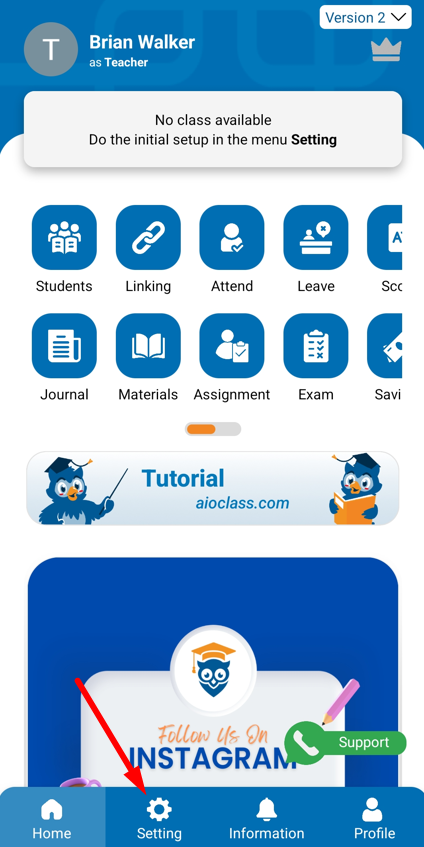
- Klik menu School.
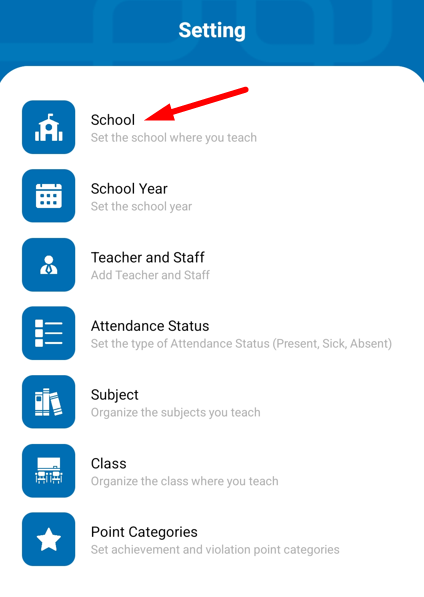
- Klik tombol Add.
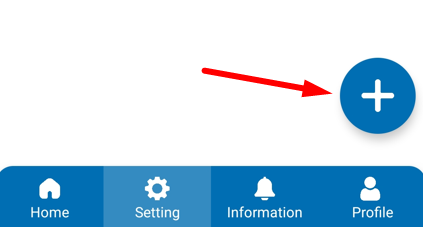
- Jika aplikasi meminta izin untuk mengakses lokasi, berikan izinnya agar aplikasi dapat menentukan zona waktu sekolah Anda.
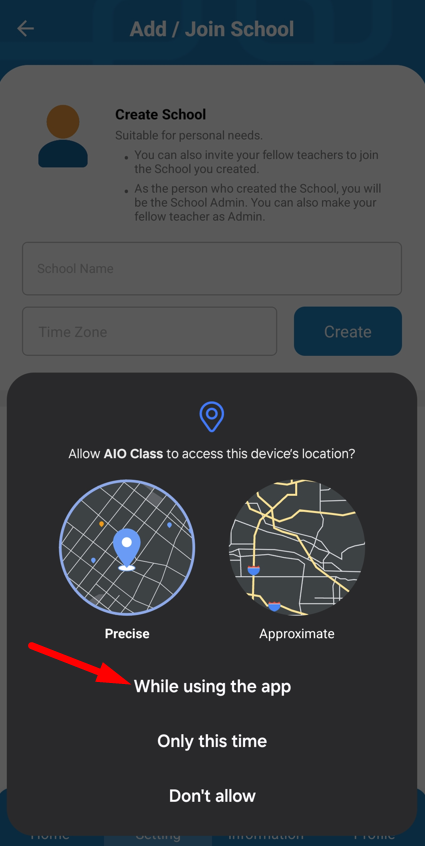
- Pada halaman ini, Anda akan melihat 2 pilihan, yaitu Create School dan Join to Existing School.
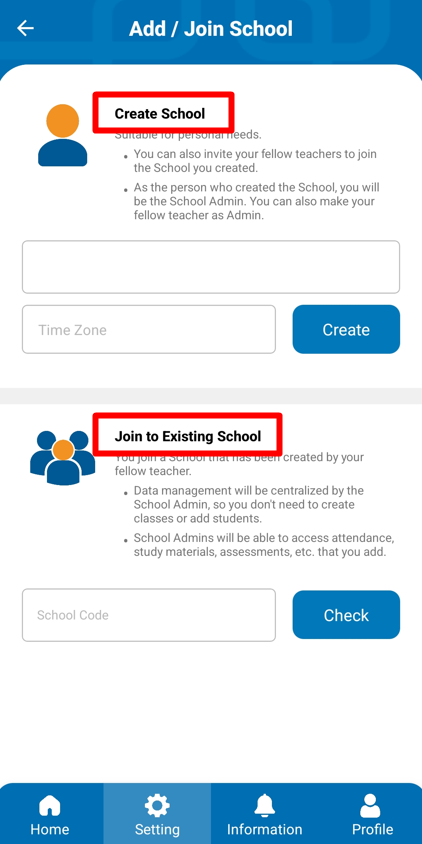
- Perbedaannya adalah:
- Create School: Anda membuat sekolah baru. Pilih opsi ini jika Anda ingin menggunakan AIO Class secara personal. Jika Anda yang membuat data sekolah, maka Anda akan menjadi admin dari sekolah tersebut. Jika ada rekan guru yang ingin bergabung, Anda sebagai admin harus menyetujui permohonan mereka. Anda juga bisa menjadikan guru lain sebagai admin.
- Join to Existing School: Pilih opsi ini jika Anda ingin bergabung ke sekolah yang sudah dibuat oleh rekan guru lain.
- Pada contoh ini, kita akan pilih Create School.
- Pada School Name, ketikkan nama sekolah yang diinginkan.
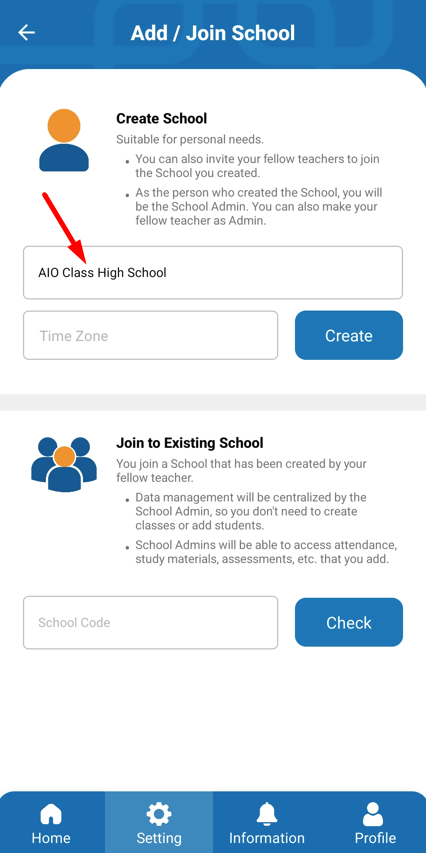
- Klik pada Time Zone, dan tunggu hingga gambar peta muncul dengan sempurna.
- Jika peta sudah muncul, klik Take Location. Maka pada Time Zone akan muncul zona waktu.
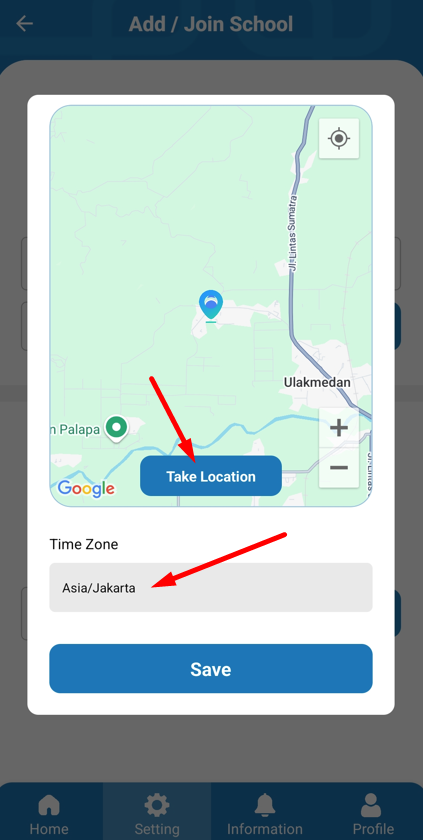
- Klik Save.
- Klik Create. Maka akan muncul sekolah yang baru saja Anda buat.
- Jika Anda mengajar di lebih dari satu sekolah, maka Anda bisa menambahkan lebih dari satu data sekolah
- Anda bisa melihat ada sebuah kode sekolah. Kode ini nantinya bisa Anda bagikan kepada rekan guru lain di sekolah Anda yang ingin bergabung.
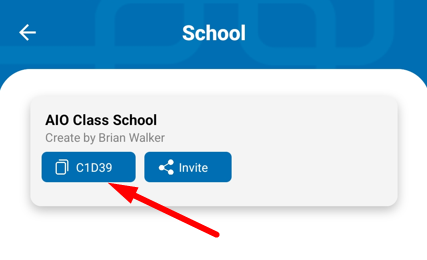
- Nanti, saat ada guru yang meminta bergabung, sebagai yang membuat data sekolah, Anda harus memberikan persetujuan pada menu Linking.
Menambah Data Tahun Ajaran
Menambah data tahun ajaran perlu dilakukan agar data kelas dapat dibedakan setiap tahunnya. Misalnya, ada kelas I-A. Nama kelas I-A ini akan terus ada setiap tahunnya, namun dengan nama siswa yang berbeda-beda. Agar data siswa tetap tersimpan tanpa perlu dihapus, maka data kelas perlu dibedakan berdasarkan tahun ajaran. Berikut caranya:- Login sebagai guru dan masuk ke menu Setting.
- Klik menu School Year.
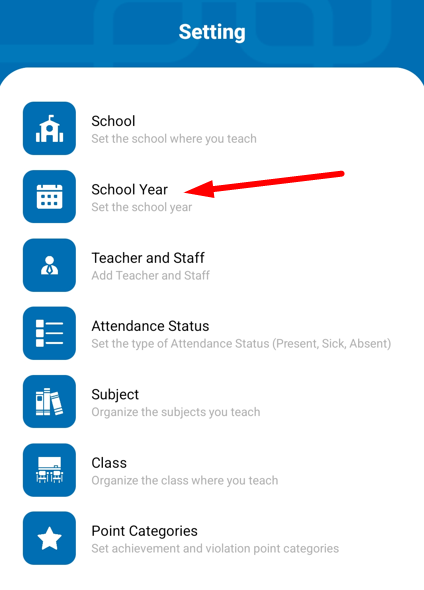
- Klik tombol Add.
- Pada pilihan School, pilih nama sekolah yang sudah Anda inputkan, misalnya AIO School.
- Pada School Year, ketikkan tahun ajaran yang diinginkan, misalnya: 2025/2026.
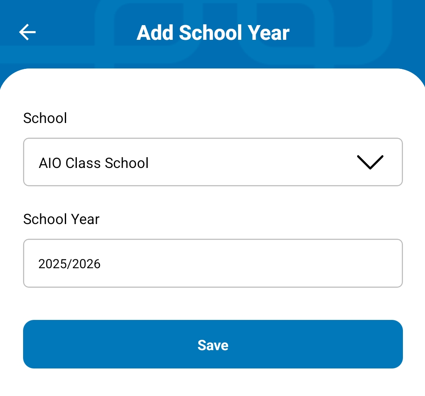
- Klik Save.
Menambah Data Guru dan Staff
Jika Anda menggunakan AIO Class secara personal (tidak berkolaborasi dengan guru lain), tahap ini bisa dilewati. Namun, jika Anda ingin menggunakan AIO Class secara kolaboratif dengan guru lain di sekolah Anda. Namun, untuk menambahkan data guru dan staf akan kami bahas pada tutorial lain, cek daftar tutorial dengan judul “Menambah Data Guru dan Staf”.Menambah Data Status Kehadiran
Status Kehadiran yang dimaksud adalah seperti Hadir, Sakit, Izin, dan Alfa. Anda bisa menambah data keterangan kehadiran sesuai kebutuhan.- Login sebagai guru dan masuk ke menu Setting.
- Klik menu Attendance Status.
- Klik tombol Add.
- Pada School, pilih nama sekolah, misalnya: AIO School.
- Pada Status Name, ketikkan nama keterangan kehadiran yang diinginkan, misalnya: Presence.
- Pada Symbol, misalnya: P.
- Anda bisa menambahkan keterangan lainnya dengan mengklik tombol Add Another.
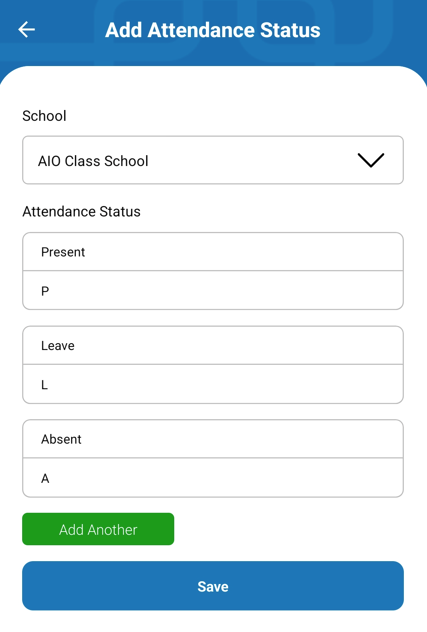
- Jika semua sudah ditambahkan, klik Save.
Menambah Data Mata Pelajaran
Jika Anda menggunakan AIO Class secara personal, cukup tambahkan mata pelajaran yang Anda ajarkan. Namun, jika digunakan secara kolaboratif, maka semua mata pelajaran di sekolah perlu ditambahkan. Berikut caranya:- Login sebagai guru dan masuk ke menu Setting.
- Klik menu Subject.
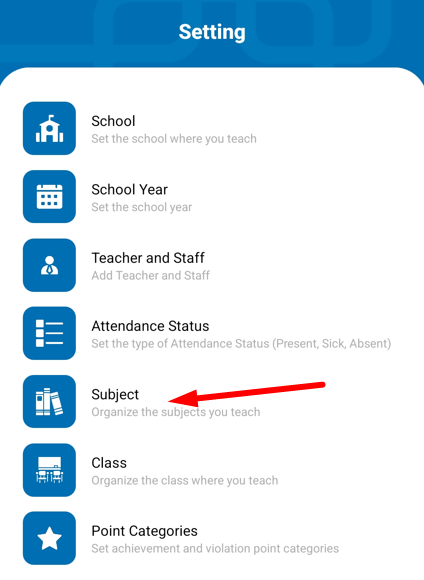
- Klik tombol Add.
- Pada School, pilih nama sekolah, misalnya: AIO School.
- Pada Subject, ketikkan nama mata pelajaran yang ingin ditambahkan.
- Tambahkan mata pelajaran lainnya dengan mengklik Add Another.
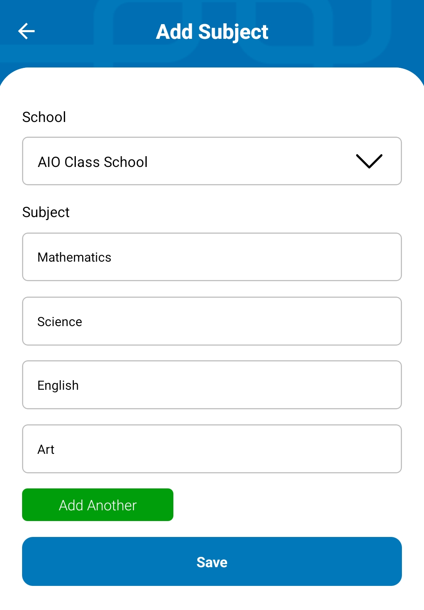
- Jika sudah, klik Save.
Menambah Data Kategori Poin
Kategori Poin adalah kategori poin yang digunakan di sekolah Anda, baik poin prestasi maupun poin pelanggaran. Misalnya: Poin Prestasi (Positive):- Hadir Tepat Waktu (+2)
- Mendapatkan Peringkat 3 Besar (+5)
- Membantu Teman yang Kesulitan (+2)
- Dan lain-lain
- Terlambat Datang (-2)
- Mencontek Saat Ujian (-5)
- Melakukan Tindakan Bullying (-10)
- Dan lain-lain
- Login sebagai guru dan masuk ke menu Setting.
- Klik menu Point Categories.
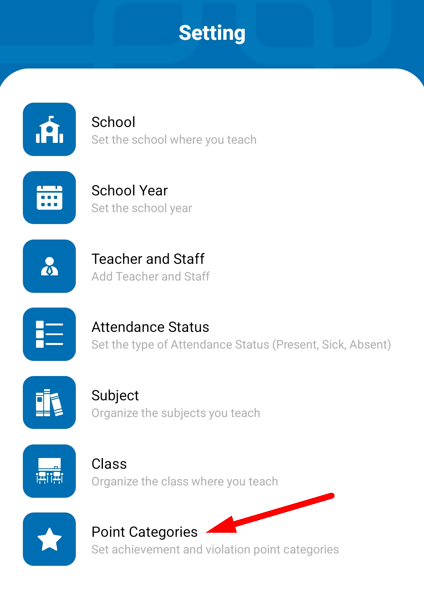
- Klik tombol Add.
- Pada School, pilih nama sekolah, misalnya: AIO School.
- Pada Type, pilih Positive atau Violation.
- Pada Category Name, ketikkan nama kategori yang diinginkan, misalnya: Punctual Attendance.
- Pada Point Value, masukkan jumlah poin, misalnya: +2.
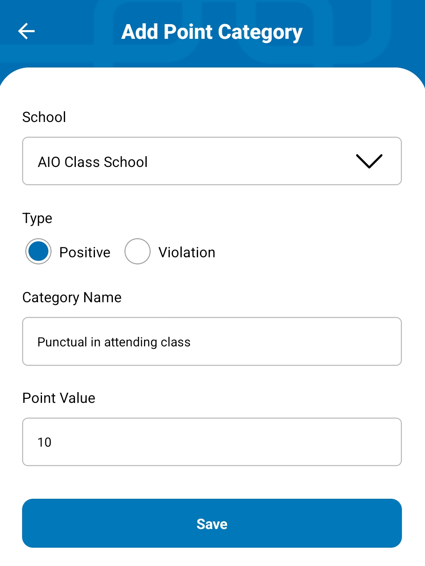
- Jika sudah, klik Save.
- Lakukan hal yang sama untuk kategori Violation.
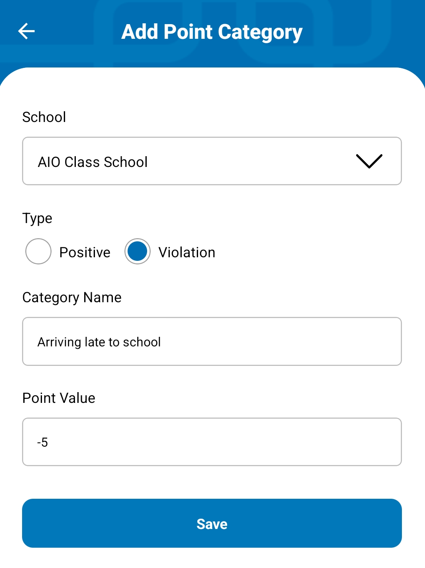
- Masukkan semua kategori poin yang berlaku di sekolah Anda.


